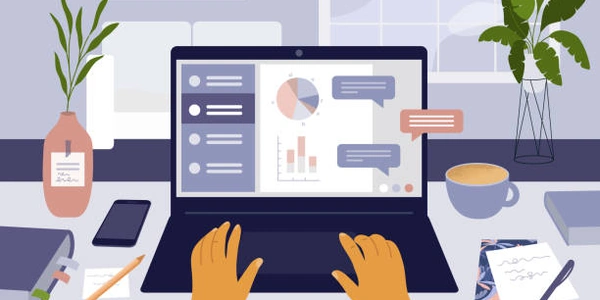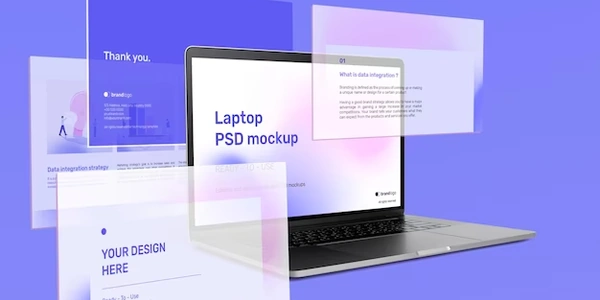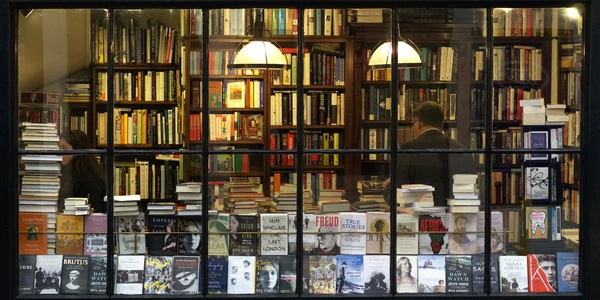DockerでWordPressとMySQLを接続:詳細解説と解決策
DockerコンテナにおけるWordPressとMySQLの接続問題:詳細解説と解決策
Dockerで構築されたWordPress環境において、WordPressコンテナがMySQLコンテナに接続できないという問題は、よくあるトラブルの一つです。この問題は、様々な原因によって引き起こされる可能性があり、迅速な解決には根本原因の特定と適切な対応が求められます。
本記事では、**"docker wordpress container can't connect to database container"**というエラーメッセージに焦点を当て、問題の深い理解と解決に向けて、以下の内容を詳細に解説します。
問題の症状と影響
この問題は、主に以下の症状として現れます。
- WordPress管理画面へのログイン失敗
- 新規記事の作成・編集の失敗
- その他、データベース操作に関わる機能の不具合
これらの症状は、ユーザーにとって大きな支障となり、Webサイト運営の継続に悪影響を及ぼす可能性があります。
考えられる原因
WordPressコンテナとMySQLコンテナ間の接続問題には、主に以下の原因が考えられます。
1 ネットワーク設定
- ネットワーク未作成:
- ポート設定:
2 データベース設定
- データベース名:
- ユーザー名・パスワード:
3 起動順序
- MySQLコンテナ起動遅延:
4 その他
- ボリューム問題:
- コンテナ破損:
解決策
考えられる原因を踏まえ、以下の解決策を段階的に試行することで、問題を解決することができます。
- ネットワーク作成:
- ポート設定確認:
docker psコマンドを使用して、MySQLコンテナの公開ポートを確認します。
- docker-compose の利用:
- 依存関係の設定:
- ボリュームの確認・削除:
docker volume lsコマンドを使用して、使用していないボリュームがないか確認します。- 不要なボリュームは
docker volume rmコマンドで削除します。
- コンテナの再起動・破損確認:
docker restartコマンドで、WordPressコンテナとMySQLコンテナを再起動します。- 問題が解決しない場合は、コンテナを破損していないか確認し、必要に応じて再作成します。
情報収集と追加リソース
上記の手順で問題が解決しない場合は、以下の方法で追加情報収集を行い、解決策を探ることができます。
- エラーログの確認:
サンプルコード:DockerでWordPressとMySQLを接続
docker-compose.yml
version: "3.8"
services:
db:
image: mysql:5.7
restart: always
environment:
MYSQL_ROOT_PASSWORD: example
MYSQL_DATABASE: wordpress
MYSQL_USER: wordpress
MYSQL_PASSWORD: example
volumes:
- dbdata:/var/lib/mysql
wordpress:
image: wordpress:latest
depends_on:
- db
ports:
- "80:80"
volumes:
- ./wordpress:/var/www/html
environment:
WORDPRESS_DB_HOST: db:3306
WORDPRESS_DB_USER: wordpress
WORDPRESS_DB_PASSWORD: example
WORDPRESS_DB_NAME: wordpress
volumes:
dbdata:
解説
このコードは以下の設定を行います。
- MySQLコンテナ (db)
- イメージ:
mysql:5.7 - 永続ボリューム:
/var/lib/mysqlディレクトリを永続ボリュームとしてマウントし、MySQLデータベースデータを保存
- イメージ:
- WordPressコンテナ (wordpress)
- イメージ:
wordpress:latest - 依存関係:
dbコンテナが起動してから起動するように設定 - ポート:
80番ポートを公開し、WordPressにアクセスできるように設定 - 環境変数:
WORDPRESS_DB_HOST: MySQLコンテナのホスト名
- イメージ:
実行方法
以下のコマンドを実行して、コンテナを起動することができます。
docker-compose up -d
注意事項
- このコードはあくまで例であり、必要に応じて環境に合わせて変更する必要があります。
- パスワードは実際には安全な値に変更してください。
- WordPressのインストールと設定は、起動後にブラウザから行うことができます。
DockerでWordPressとMySQLを接続するその他の方法
docker-compose を使用せずに、docker run コマンドを使用してWordPressとMySQLコンテナを個別に起動することもできます。
例:
# MySQLコンテナ起動
docker run --name db -d -e MYSQL_ROOT_PASSWORD=example -e MYSQL_DATABASE=wordpress -e MYSQL_USER=wordpress -e MYSQL_PASSWORD=example mysql:5.7
# WordPressコンテナ起動
docker run --name wordpress -d --link db:mysql -p 80:80 -e WORDPRESS_DB_HOST=mysql -e WORDPRESS_DB_USER=wordpress -e WORDPRESS_DB_PASSWORD=example -e WORDPRESS_DB_NAME=wordpress wordpress:latest
環境変数ではなく設定ファイルを使用する
WordPressの設定ファイル(wp-config.php)を使用して、データベース接続情報を設定することもできます。
手順:
- MySQLコンテナを起動します。
- WordPressコンテナを起動する前に、以下の内容を
wp-config.phpファイルに追記します。
define('DB_HOST', 'mysql');
define('DB_USER', 'wordpress');
define('DB_PASSWORD', 'example');
define('DB_NAME', 'wordpress');
- WordPressコンテナを起動します。
既にローカルにMySQLサーバーをインストールしている場合は、Dockerコンテナではなく、そのサーバーをWordPressで使用することができます。
- ローカルのMySQLサーバーを起動します。
define('DB_HOST', '127.0.0.1'); // または、ローカルMySQLサーバーのホスト名
define('DB_USER', 'your_username');
define('DB_PASSWORD', 'your_password');
define('DB_NAME', 'your_database_name');
- 上記の方法を使用する場合は、ファイアウォール設定によっては、WordPressコンテナがMySQLサーバーにアクセスできない可能性があります。
- セキュリティを考慮し、本番環境では必ず強いパスワードを設定してください。
mysql wordpress docker